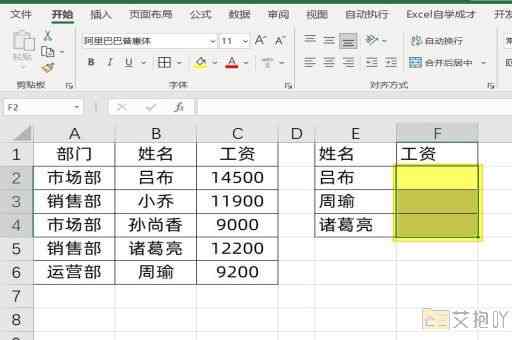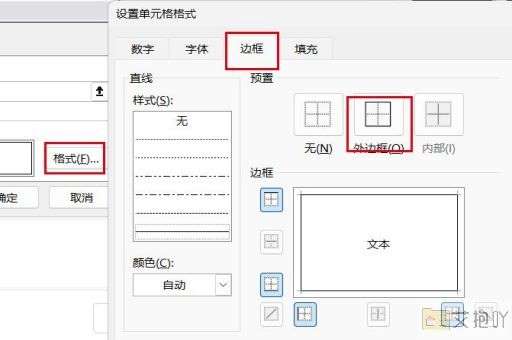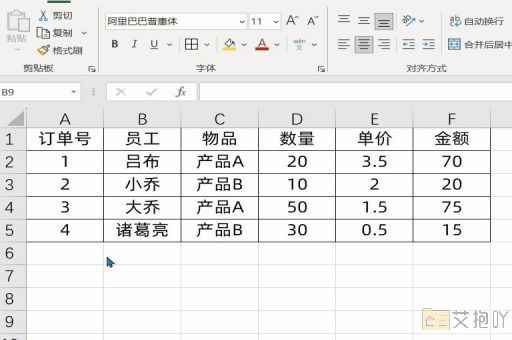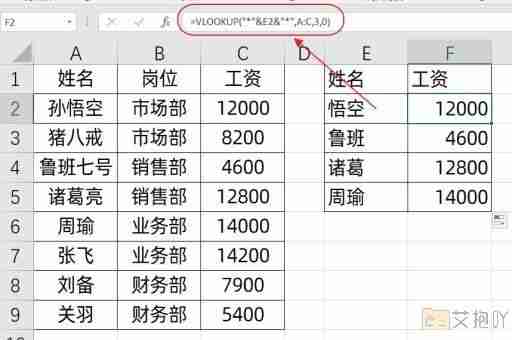小数点在excel表格中怎么求和
标题:在excel表格中使用小数点进行求和的详细指南
在日常工作中,我们经常需要处理各种数据。excel作为一款强大的数据处理软件,能够帮助我们轻松完成这项任务。其中一个常见的操作就是对包含小数的数据进行求和。本文将详细介绍如何在excel表格中使用小数点进行求和。
一、基础概念
在开始之前,我们需要了解一些基本的概念。在excel中,小数点是用来表示十进制数字的符号。0.5表示十分之五,123.45表示一百二十三又四分之五。当我们需要对包含小数的数值进行求和时,excel会自动识别这些小数并进行精确计算。
二、手动求和
我们可以手动对包含小数的单元格进行求和。步骤如下:
1. 选择一个空白单元格,这将是我们的结果单元格。
2. 在这个单元格中输入等号“=”。
3. 点击第一个要加的单元格,然后输入加号“+”。
4. 再点击第二个要加的单元格,以此类推。
5. 按回车键,excel就会自动计算出结果。
如果我们想把a1(值为1.2)和b1(值为2.3)相加,我们可以在c1中输入公式=a1+b1,然后按回车键,结果就会显示在c1中。
三、自动求和
除了手动输入公式,excel还提供了一个更方便的功能——自动求和。步骤如下:
1. 选择一个空白单元格,这将是我们的结果单元格。
2. 在excel的菜单栏中,找到并点击“公式”选项卡。
3. 在“公式”选项卡中,找到并点击“更多函数”>“数学与三角函数”>“sum”。
4. 在弹出的对话框中,选中你要加的单元格,然后点击“确定”。
如果我们想把a1(值为1.2)和b1(值为2.3)相加,我们可以在c1中点击“sum”,然后在弹出的对话框中选中a1和b1,最后点击“确定”,结果就会显示在c1中。
四、批量求和
如果我们要对大量的小数进行求和,可以使用excel的“自动求和”功能。步骤如下:

1. 选中你要加的所有单元格。
2. 在excel的菜单栏中,找到并点击“公式”选项卡。
3. 在“公式”选项卡中,找到并点击“自动求和”按钮。
4. excel会自动在所选区域下方插入一个结果单元格,并在其中显示总和。
如果我们想把a1到a10中的所有小数相加,我们只需要选中a1到a10,然后点击“自动求和”,结果就会显示在a11中。
通过以上的介绍,我们已经掌握了在excel表格中使用小数点进行求和的方法。无论是手动求和、自动求和还是批量求和,excel都能帮我们快速准确地完成任务。希望这篇教程能对你有所帮助,让你更好地利用excel进行数据处理。


 上一篇
上一篇